こんにちは。Oyajin(@hub11)です。
 ジッジ
ジッジ横の電子キーボードのローマ字入力が標準ですからね。
今回はシンプルなmazec、片手キーPRO、Copiedの3種類を紹介します。
文字入力アプリの順番・切替方法
私が主に利用している文字入力アプリ・IMEは以下の5種類ですが、mazec、片手キーPRO、Copiedが効率的、シンプルに利用できます。
左下の地球マークを次の順番で、切り替えることができるようにしています。
- mazec
- 片手キーPRO
- Copied
- 日本語ローマ字
- English
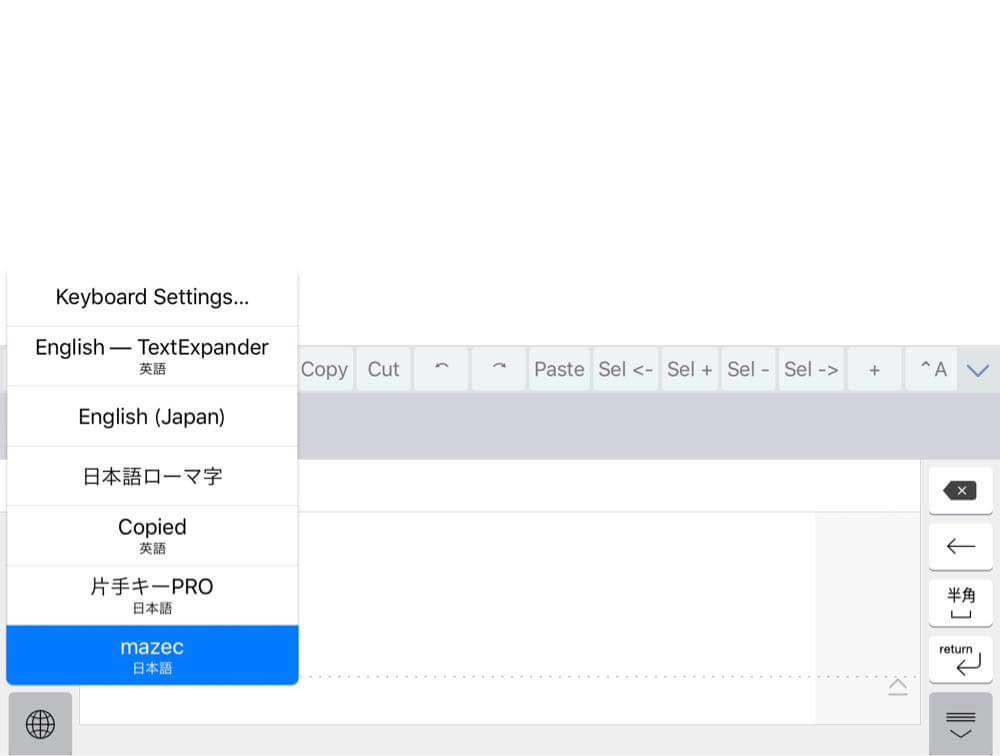
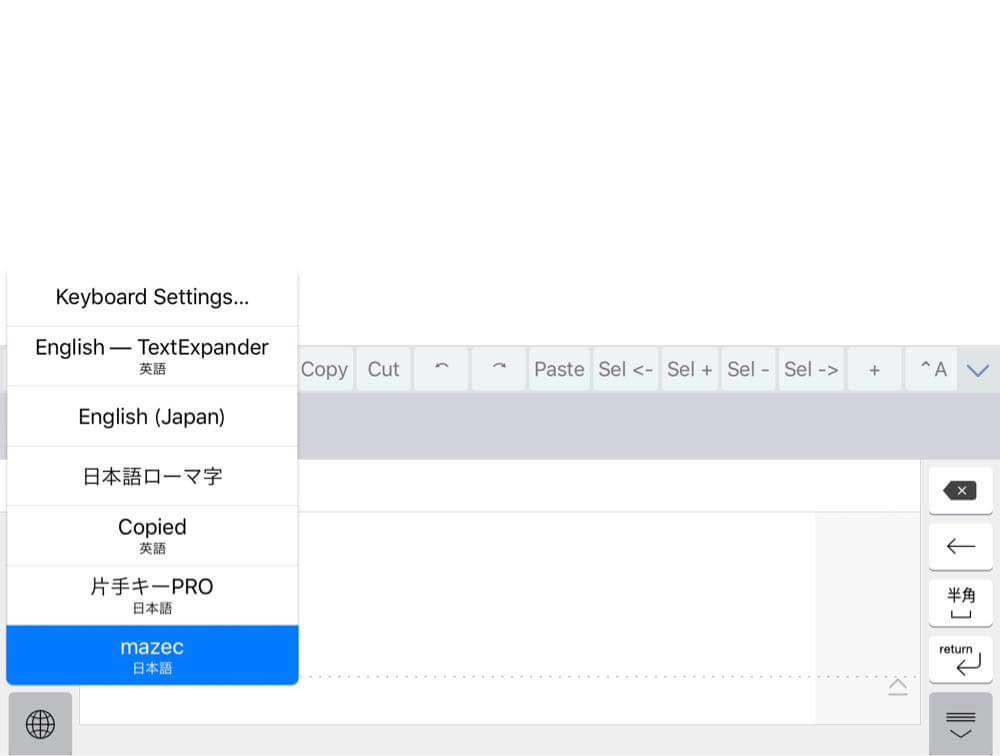
mazec
ApplePencilを使ってmazecの利用頻度が一番高いです。急いでいる時は指でも書けます。
気に入っている点
- 変換速度が早いです。
- 候補がATOK並にでてきます。
気になる点
mazecの辞書登録を標準辞書とは別にしなくてはなりません。
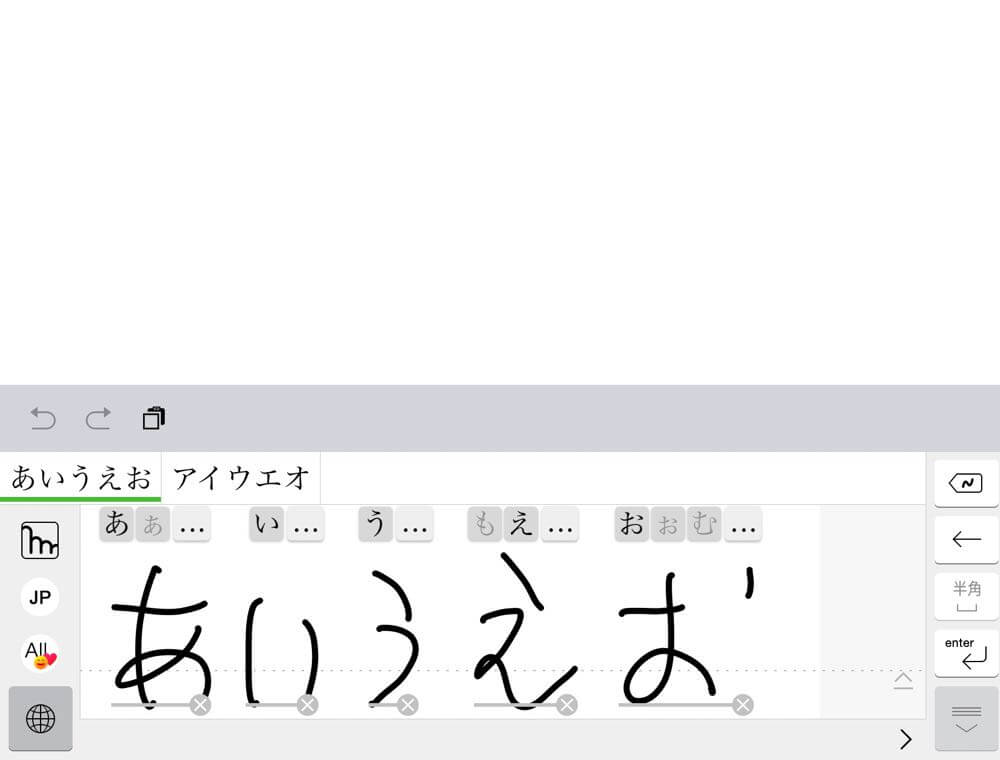
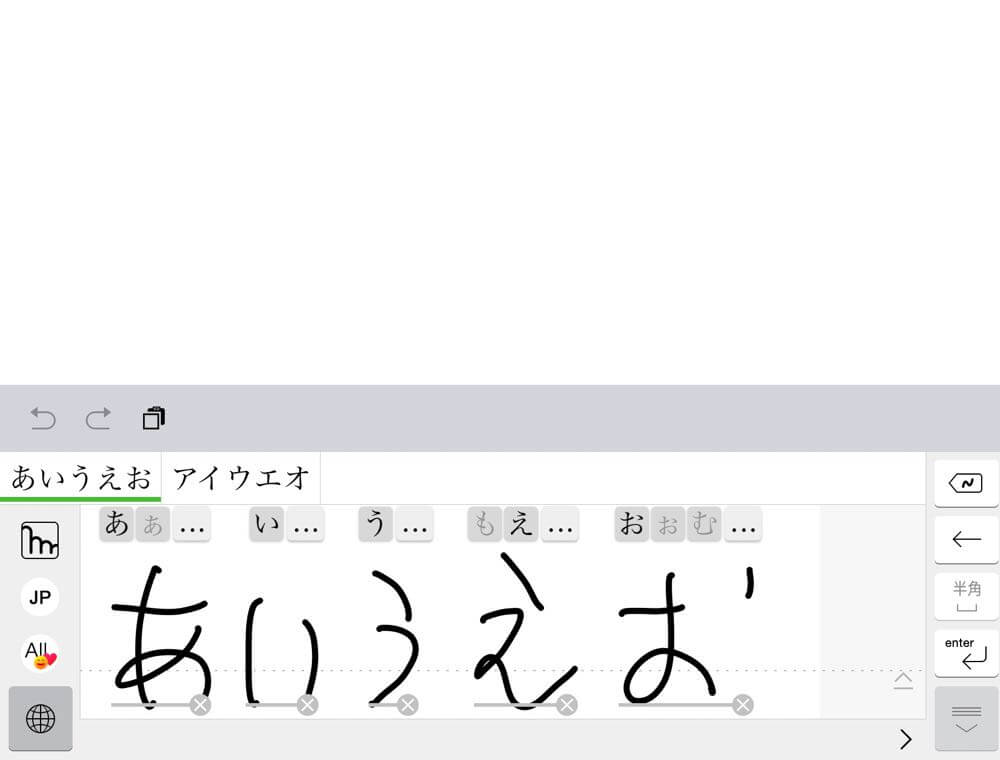
簡単な設定部分
▼左側のMの部分をクリックします。
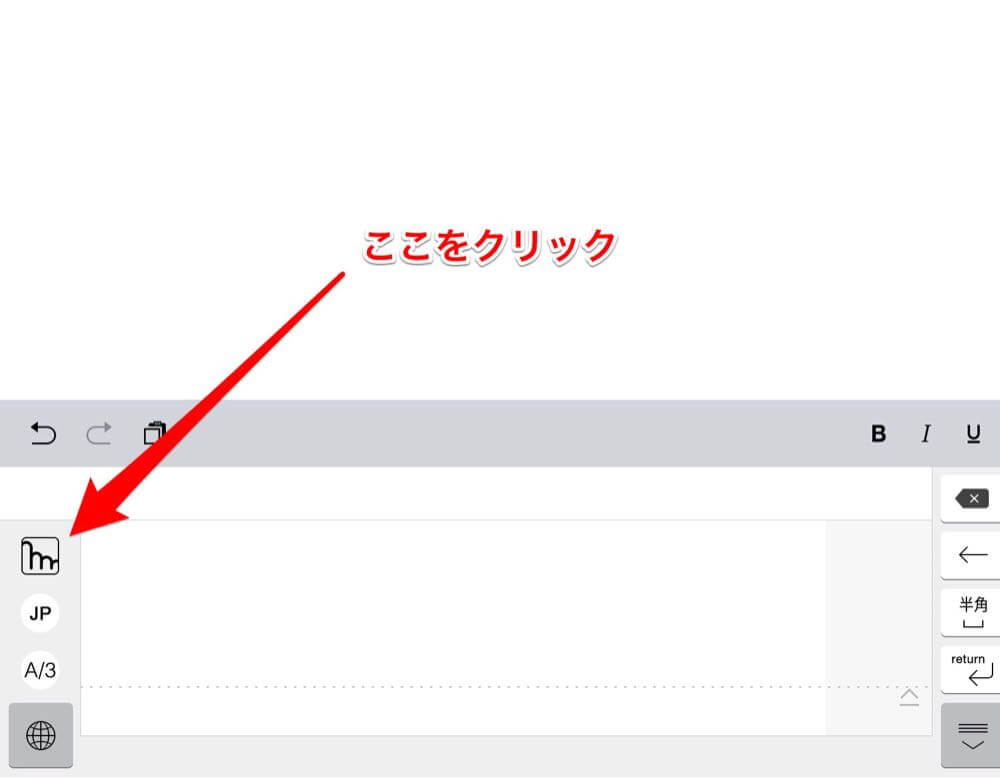
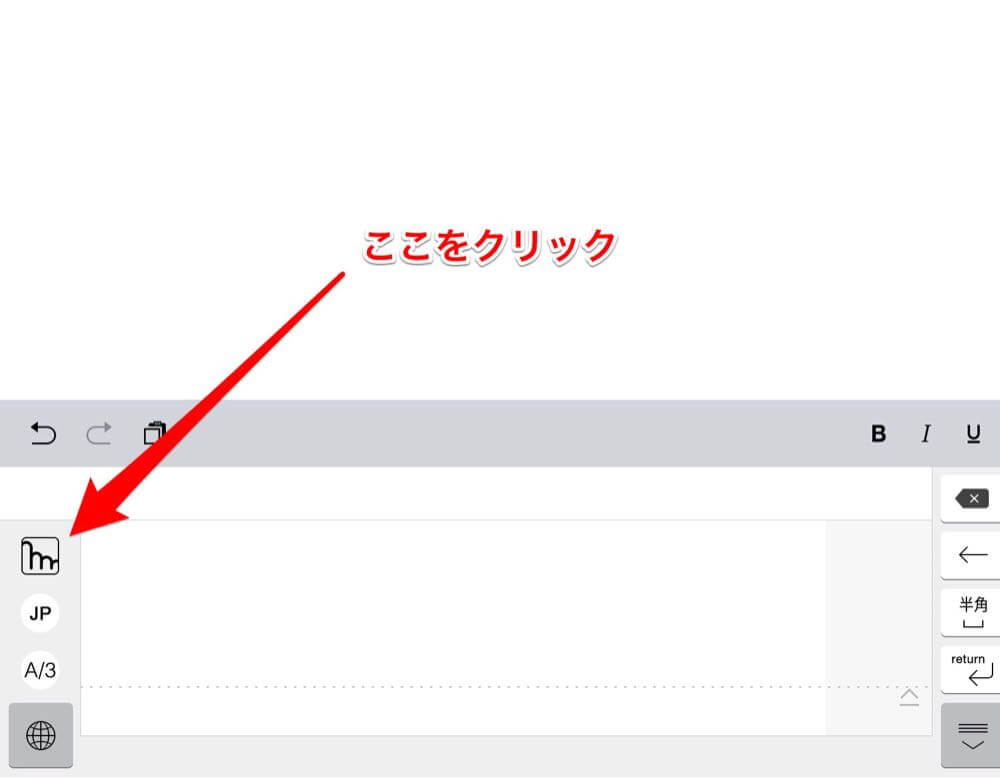
▼個別の設定がありますが、全ての種類が変換できるようにします。通常はこの設定で不便を感じたことはありません。
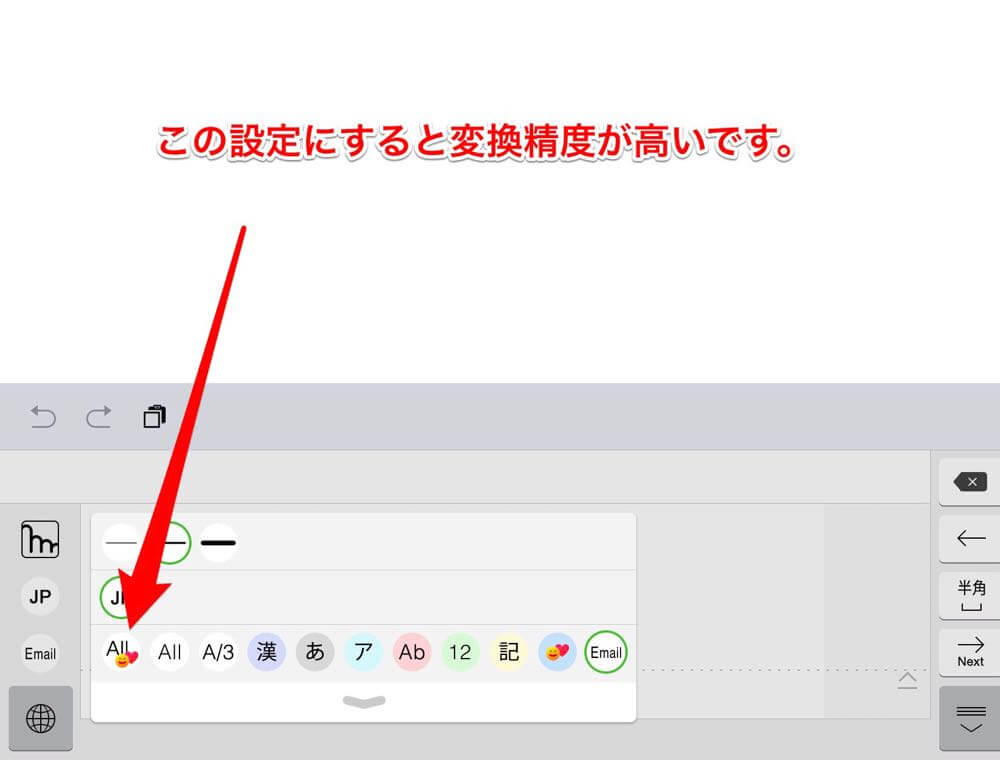
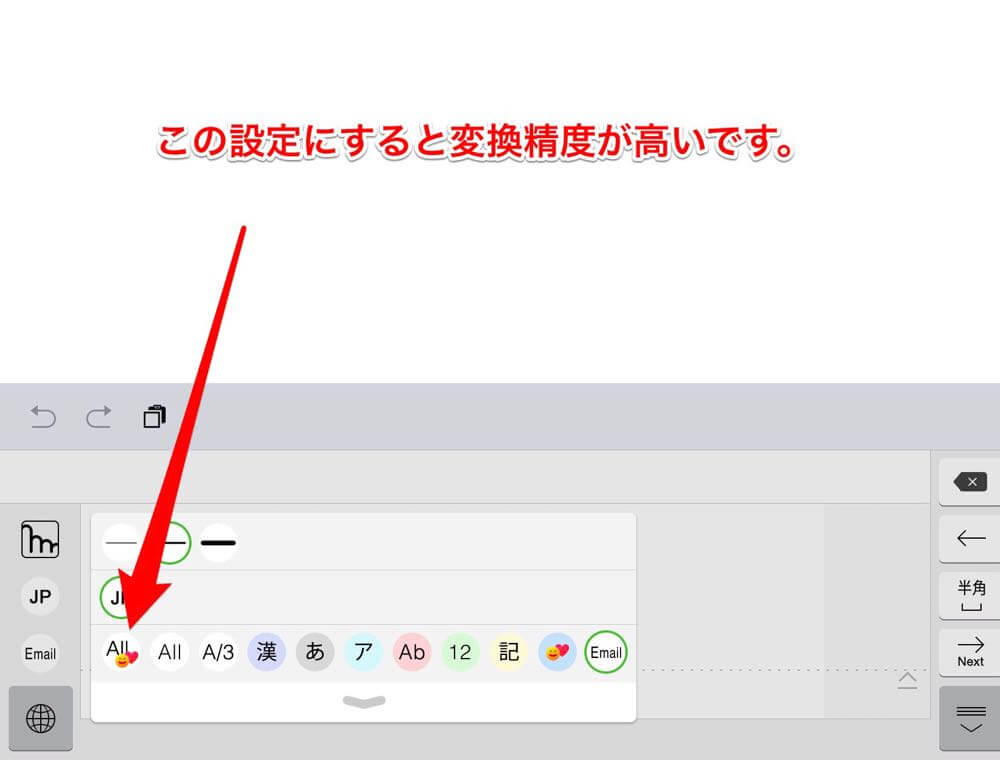
▼線の太さも選ぶことができます。私は中間のサイズにしています。通常はこの太さで良いと思います。
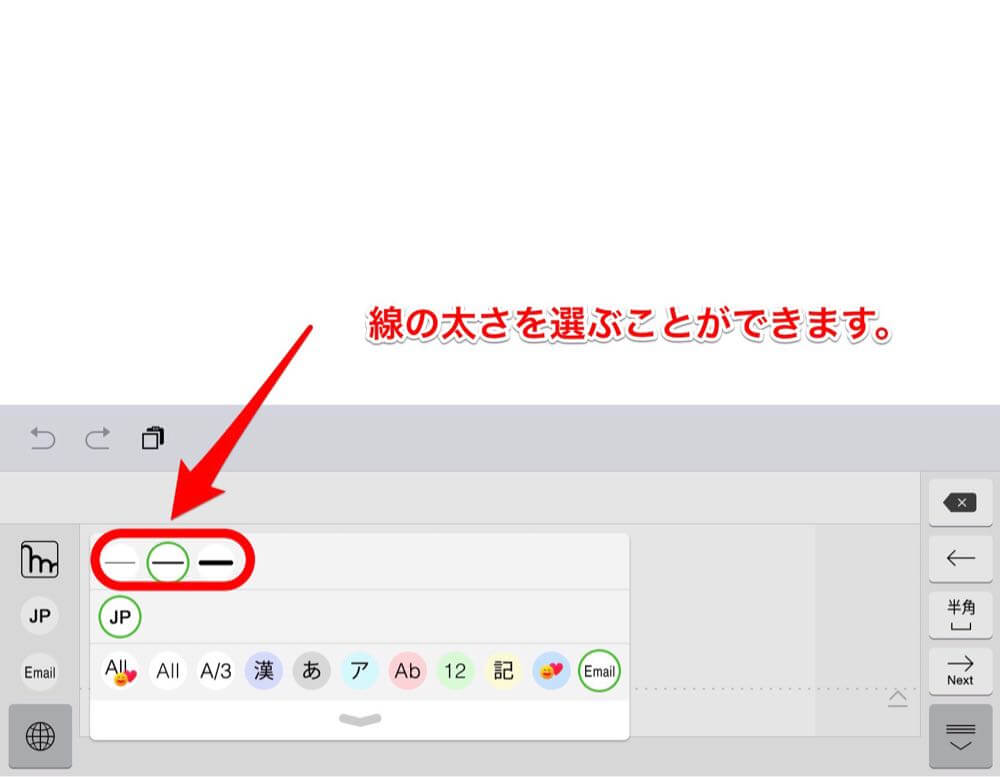
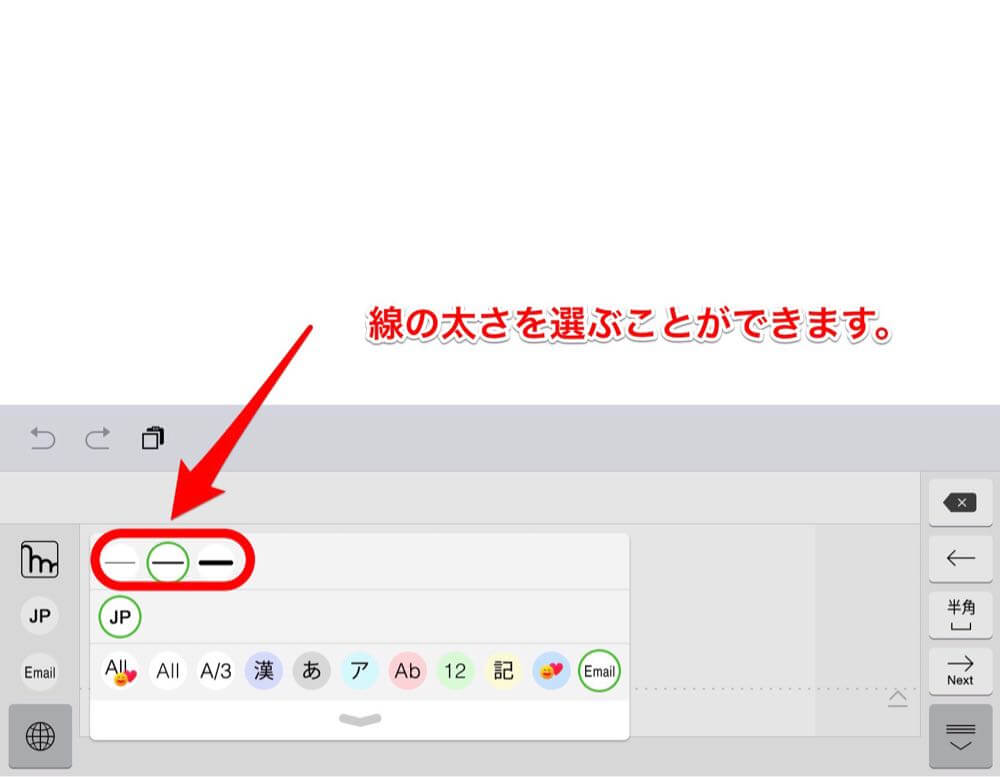
実際に入力している画像です。文字が汚くてすみません(笑) 入力を間違ったときは下の☓印で消すことができます。また誤変換したときには上の候補から選ぶことができます。
学習してくれますが、癖字等で誤変換が多い場合は後ほど説明する方法で登録しましょう。
画像は少し遅く感じますが、実際は入力とほぼ同時に変換候補を表示します。


mazecの設定
mazecの設定です。単語登録、字形登録、短文登録ができます。
辞書登録する時の設定は、【一般】>キーボード>キーボード>【新しいキーボードを追加】そのあと【他社製キーボード】からmazecを選びます。その他のキーボードも同様ですね。
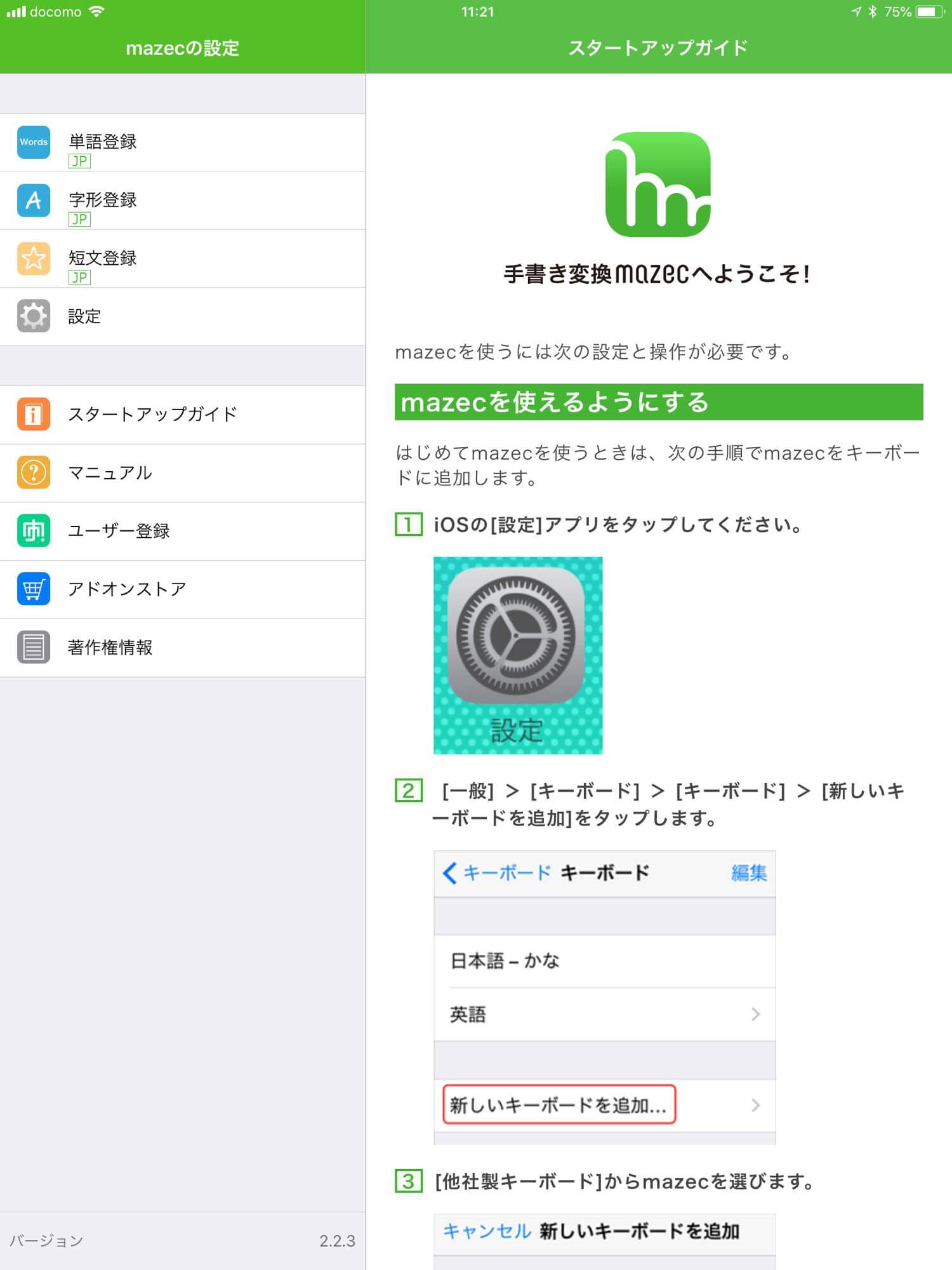
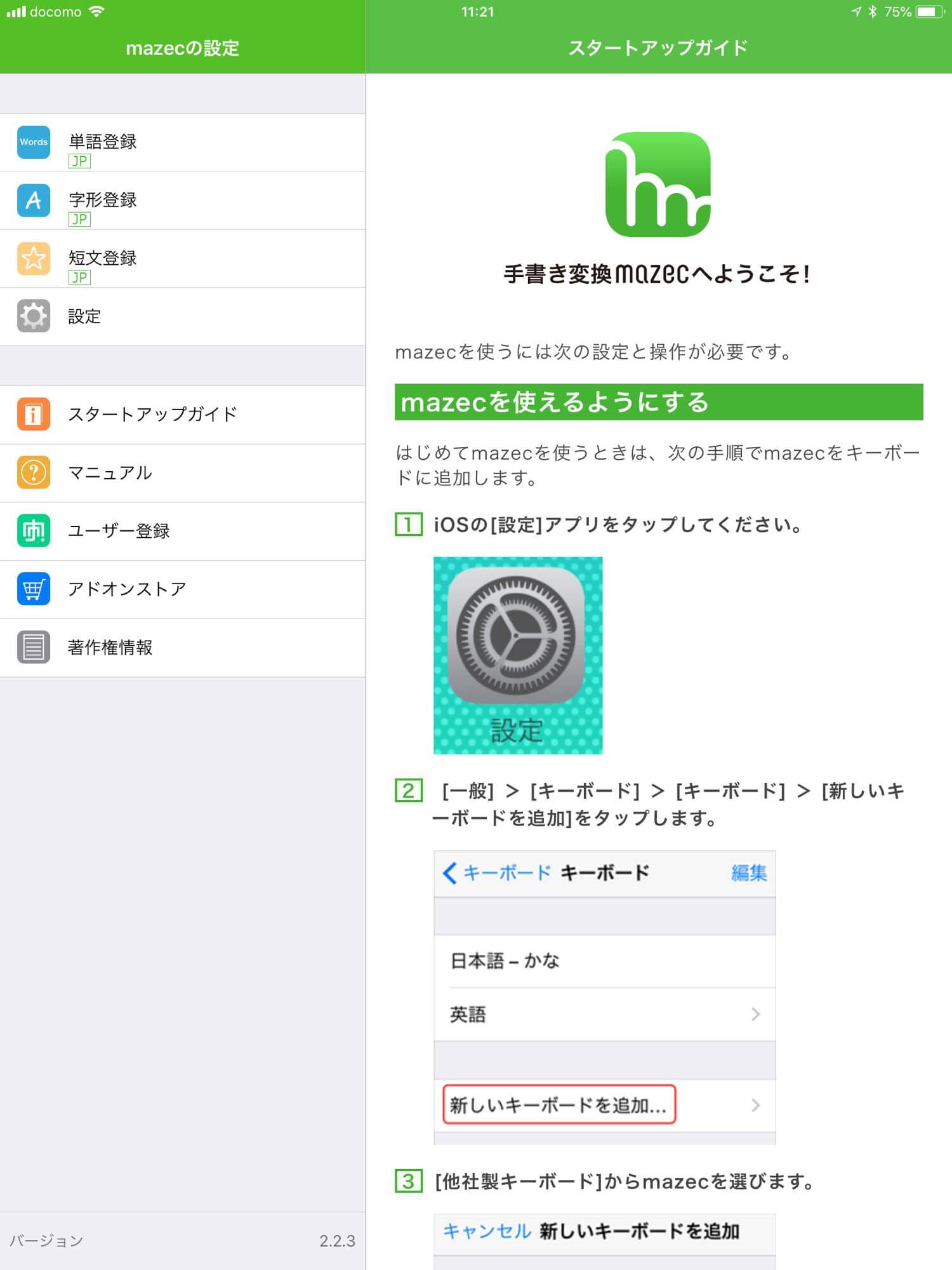
単語登録
単語登録の設定です。変換精度が高いので登録数は少ないです。画数が多い文字を入力すると良いですね。
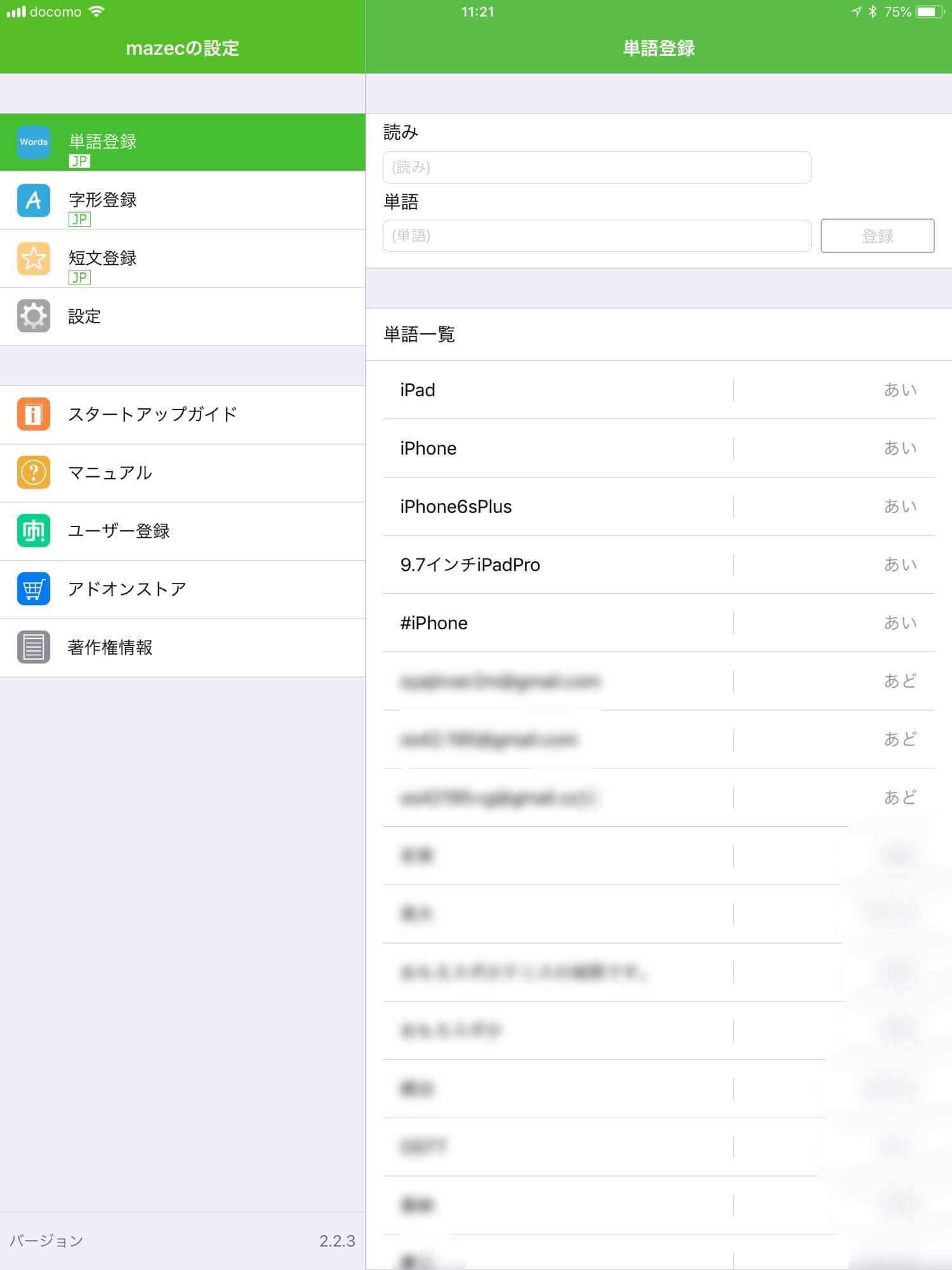
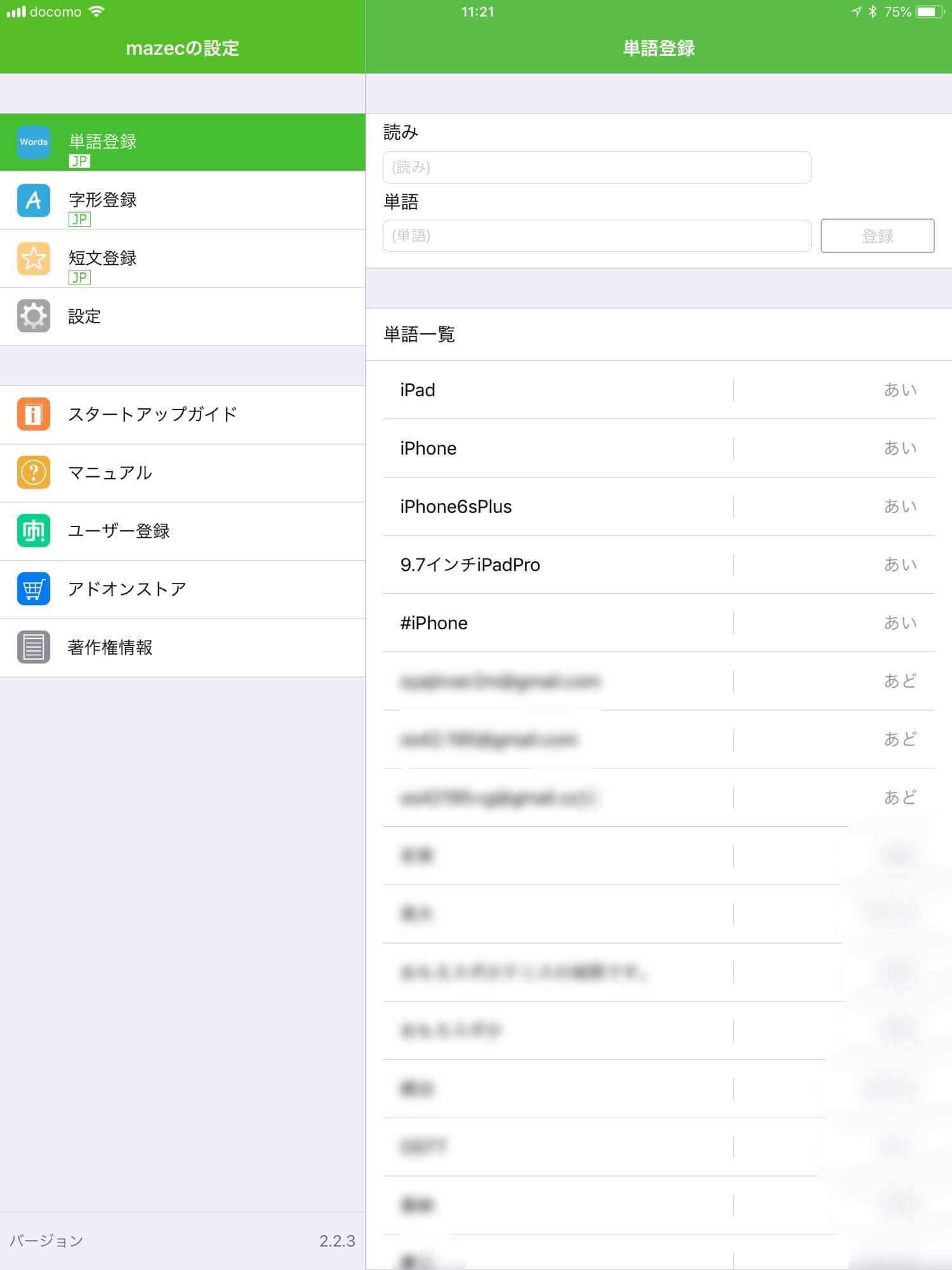
字形登録
癖字で誤変換が多い場合に自分の癖字を学習させるために入力します。これは私は字が汚いので重宝する機能です。
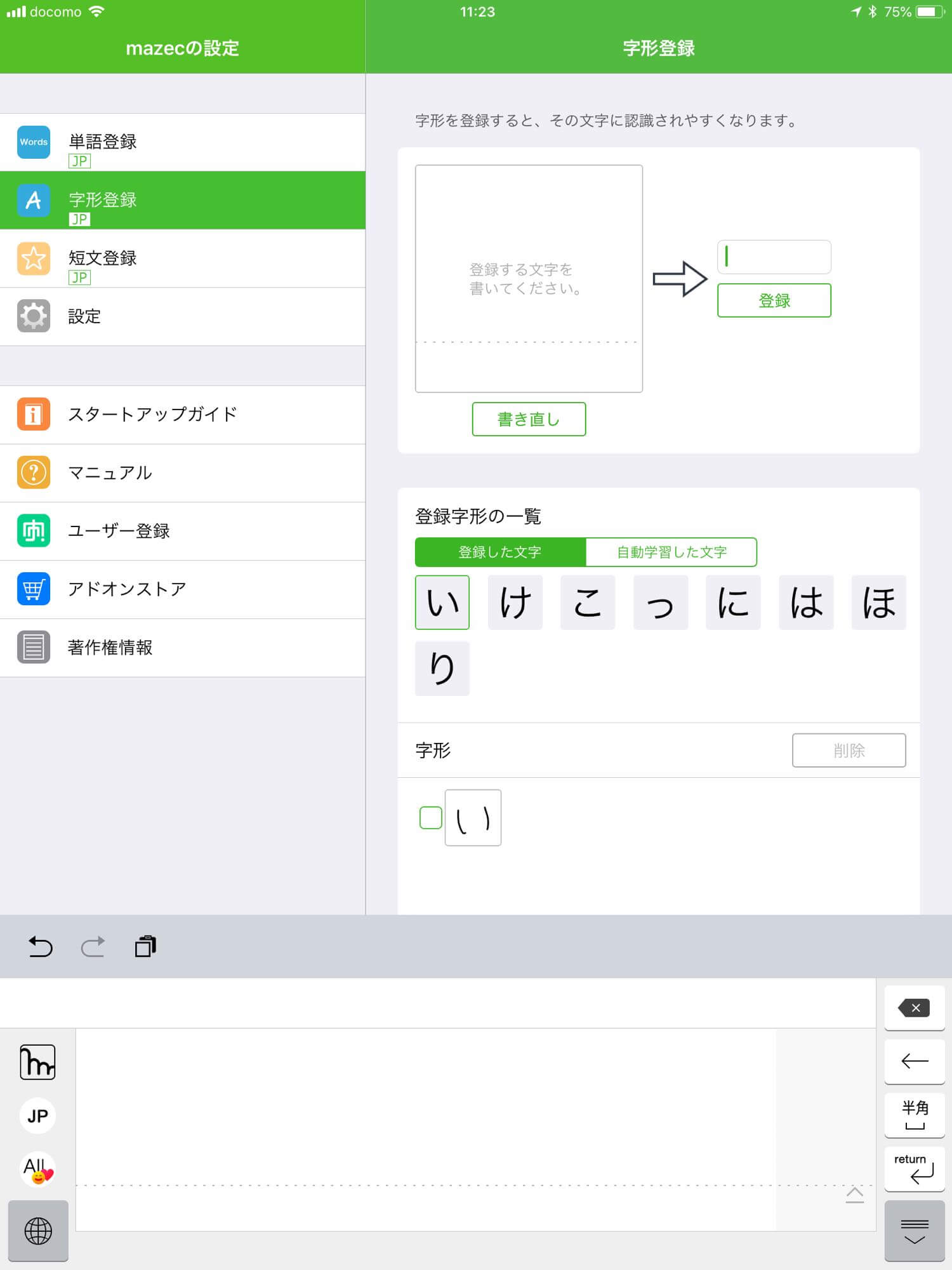
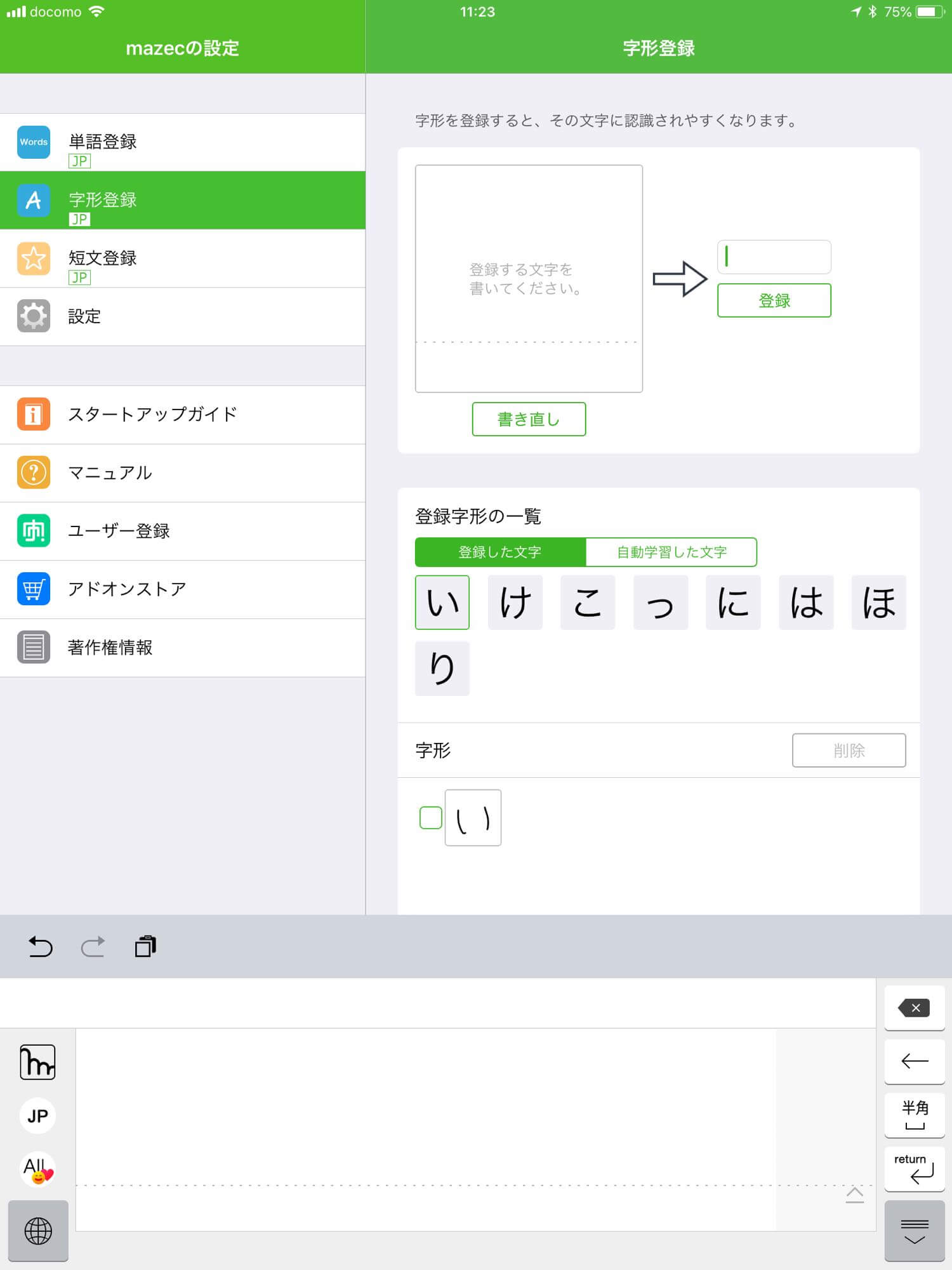
短文登録
長文を簡単な絵で入力する機能です。住所を登録しています。
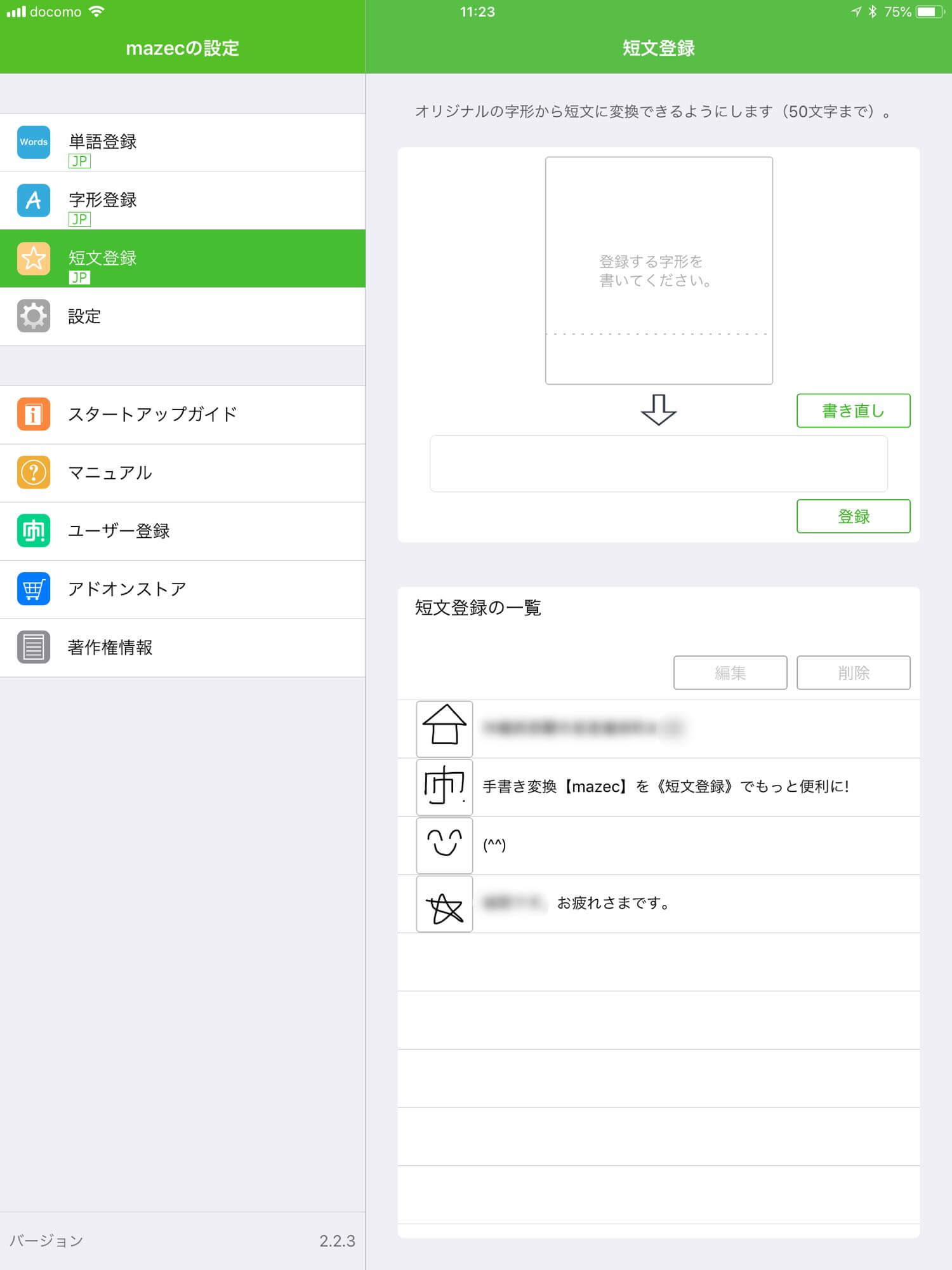
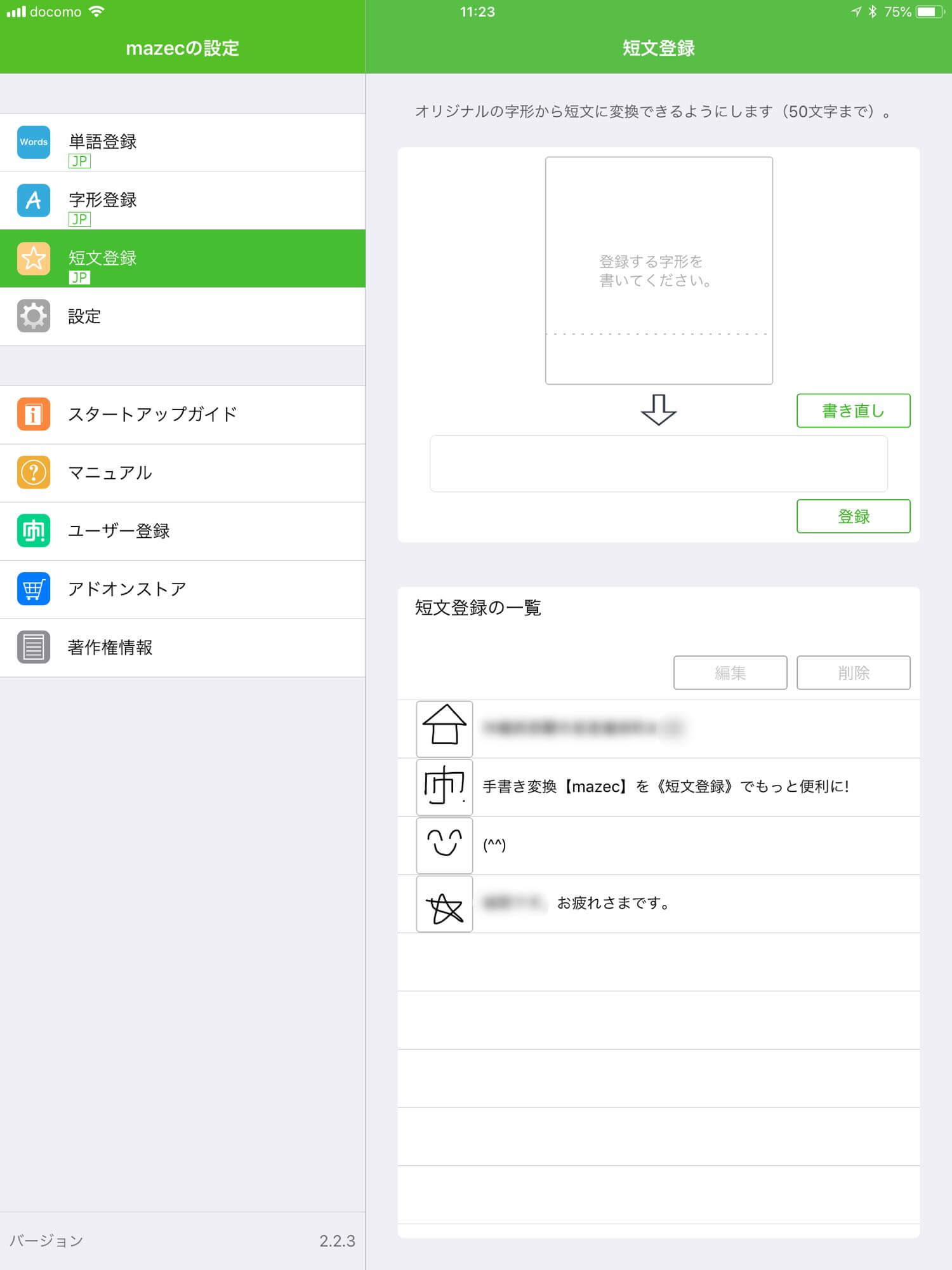
細かな設定
細かな設定として、以下があります。私の設定を参考にしてください。
- 表示文字の大きさ
- 自動スクロールの時間
- カーソルキー
- ApplePencil
- 言語の設定
- システム辞書のアップデート
- 空白文字
- 変換自動学習
- 手書き認識の自動学習
- 辞書同期(オプション料金要)
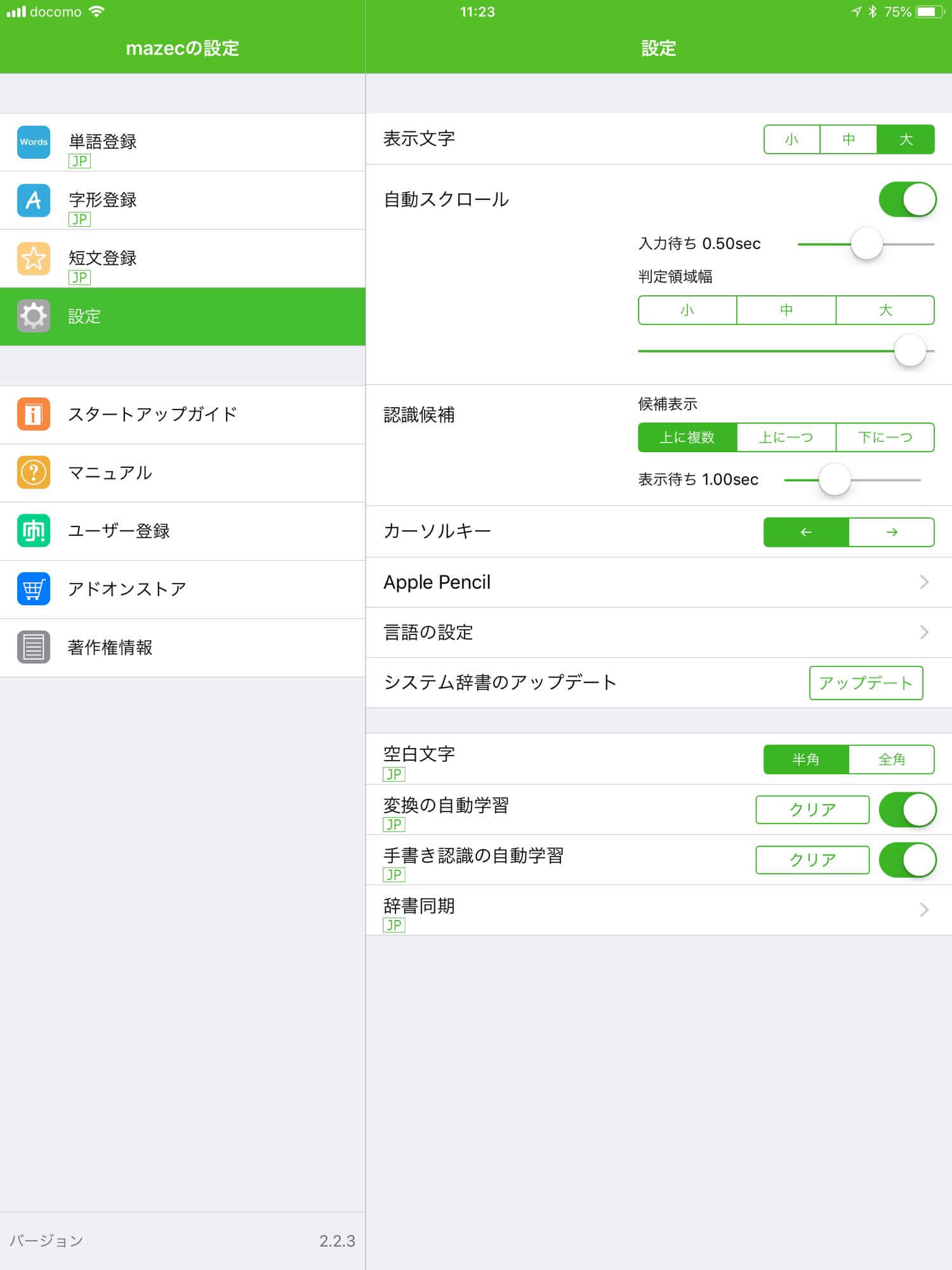
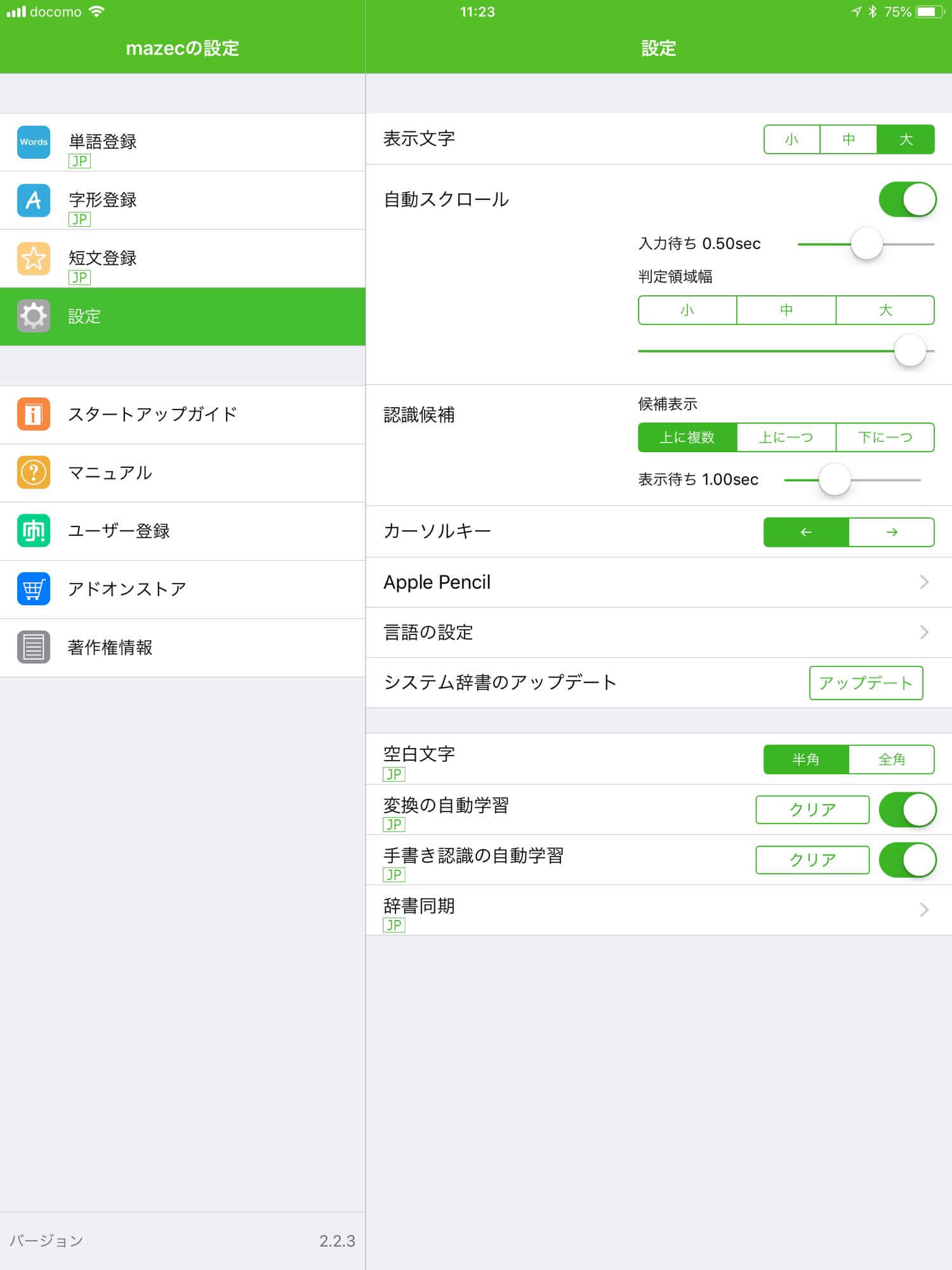
片手キーボードPRO
通常はmazecを使いますが、立っている時とかiPadを持つのに不安定な時に利用します。
気に入っている点
- サブキーボードが使える点
- 標準辞書と同じであるため辞書登録を個別にする必要がありません。
気になる点
- 音声入力ができません。この機能さえあれば標準辞書も使わなくてすみます。
- 定型文がiPhoneと同期がとれないので個別に登録をしなくてはいけません。通常はCopiedを使いますが、不便です。


片手キーボードProの設定
片手キーボードProの設定です。
サブキーボード表示、連絡先を変換に使用、変換履歴の学習、擬似インライン表示はONにしましょう。
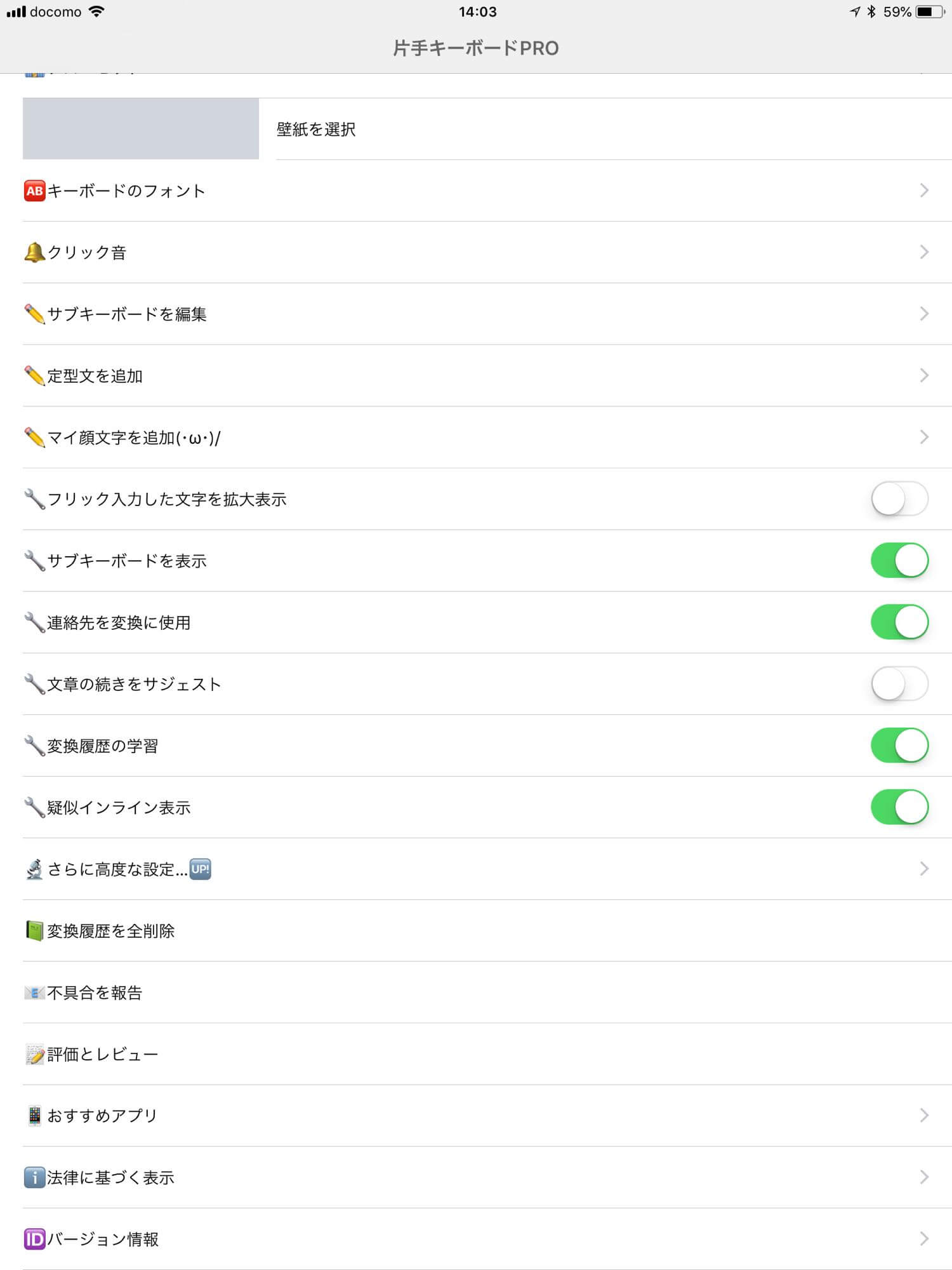
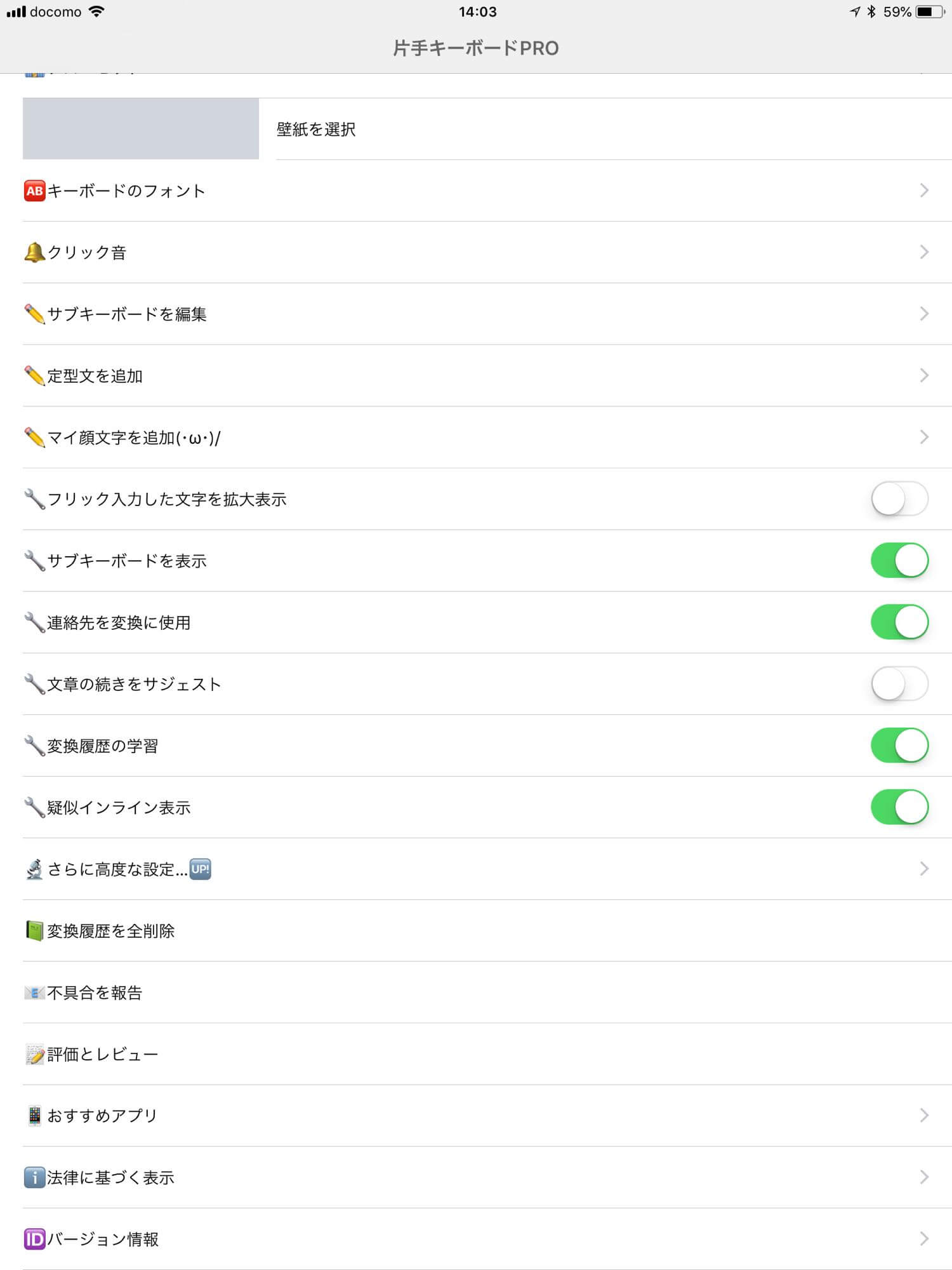
サブキーボード
サブキーボードを編集画面です。
私は日付を入れる時のために数字を入力しています。
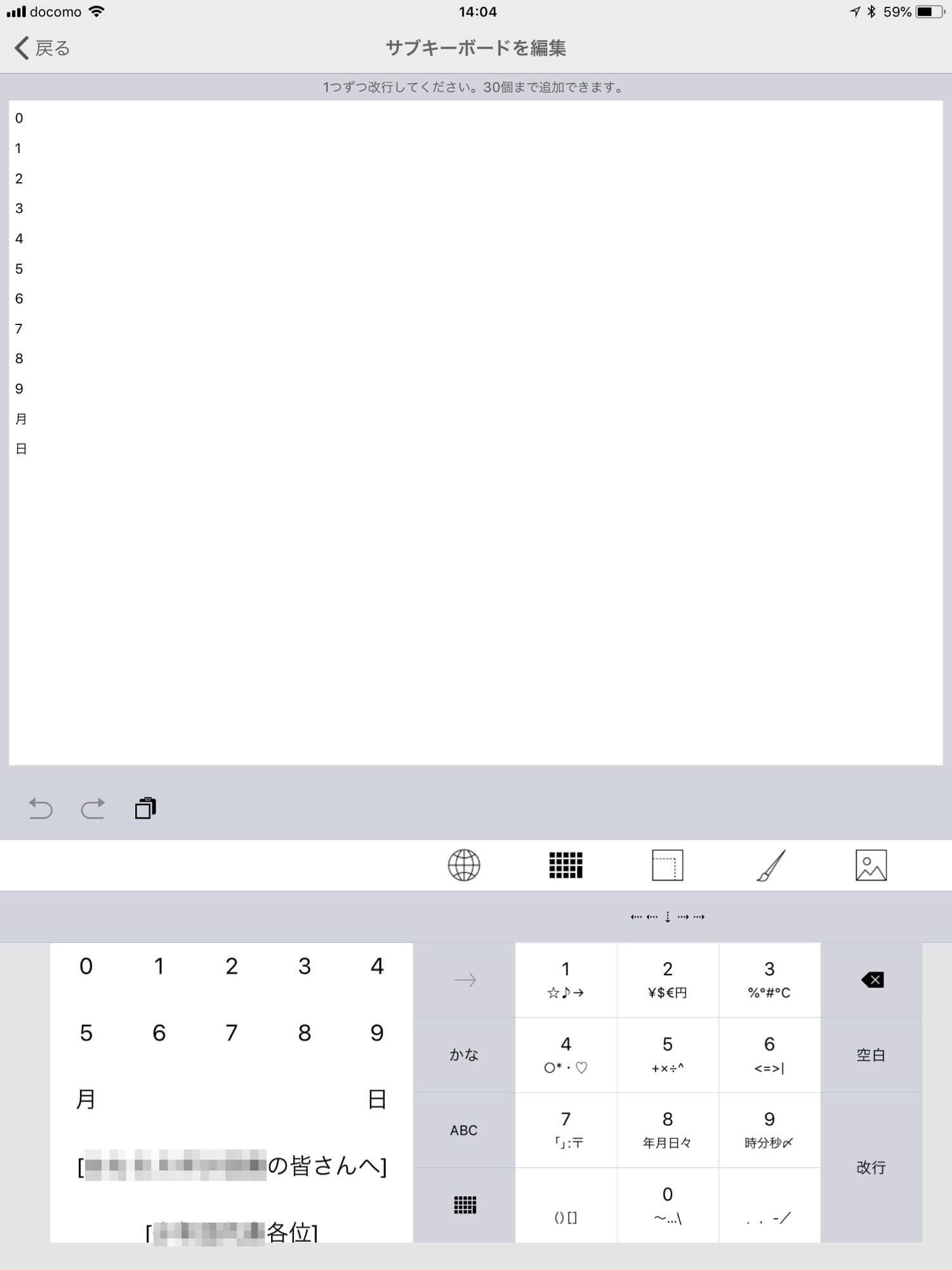
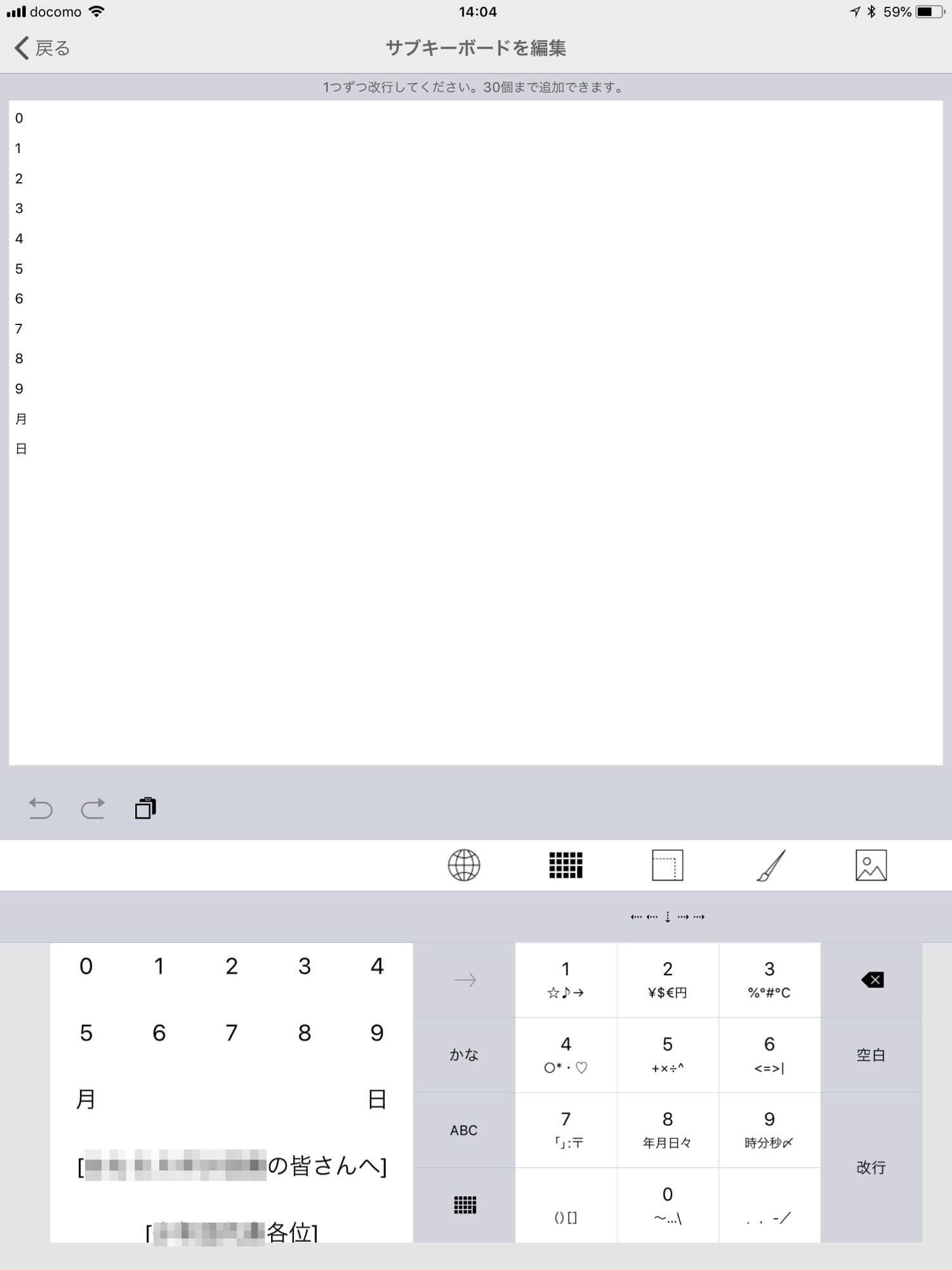
定型文
定型文を追加できます。
通常はCopiedを使いますが、片手キーPRO利用時に使用します。
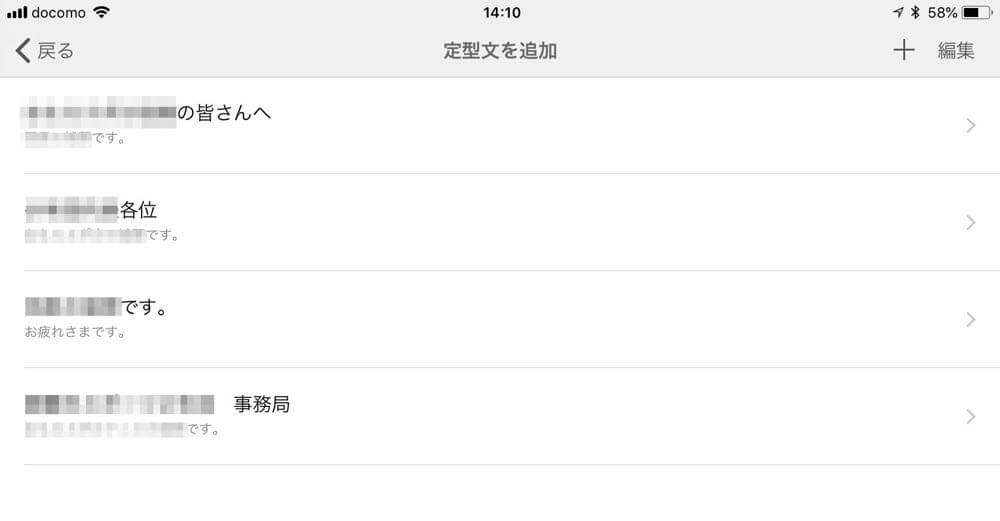
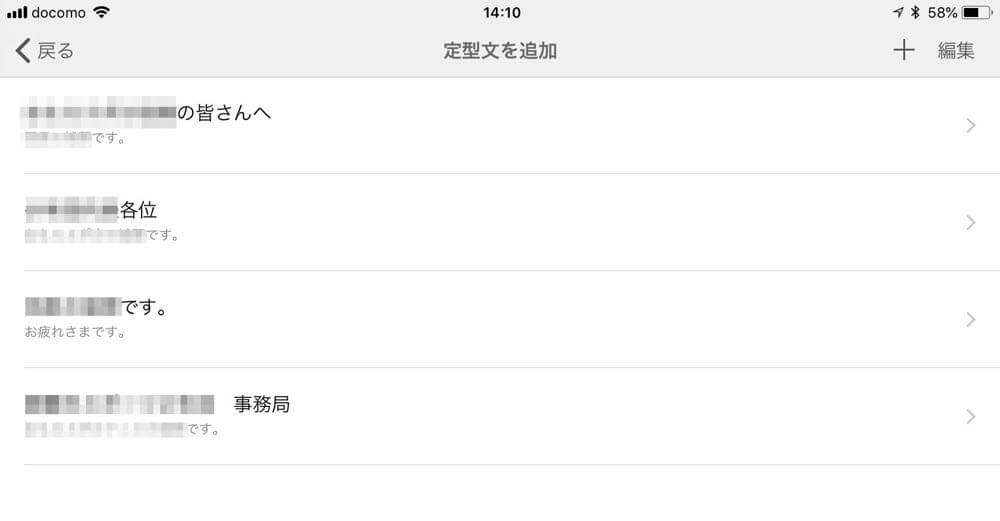
Copied
Copiedのメイン機能はCopyの履歴を残すことができることです。mazecと一緒に使っています。
気に入っている点
なんといってもiPhone、iPad、MacBookとコピーの履歴が同期してくれるので、相互の文字入力が楽になります。
気になる点
多機能で英語表記なので慣れが必要です。私はコピー履歴機能と定型文だけにしぼっています。
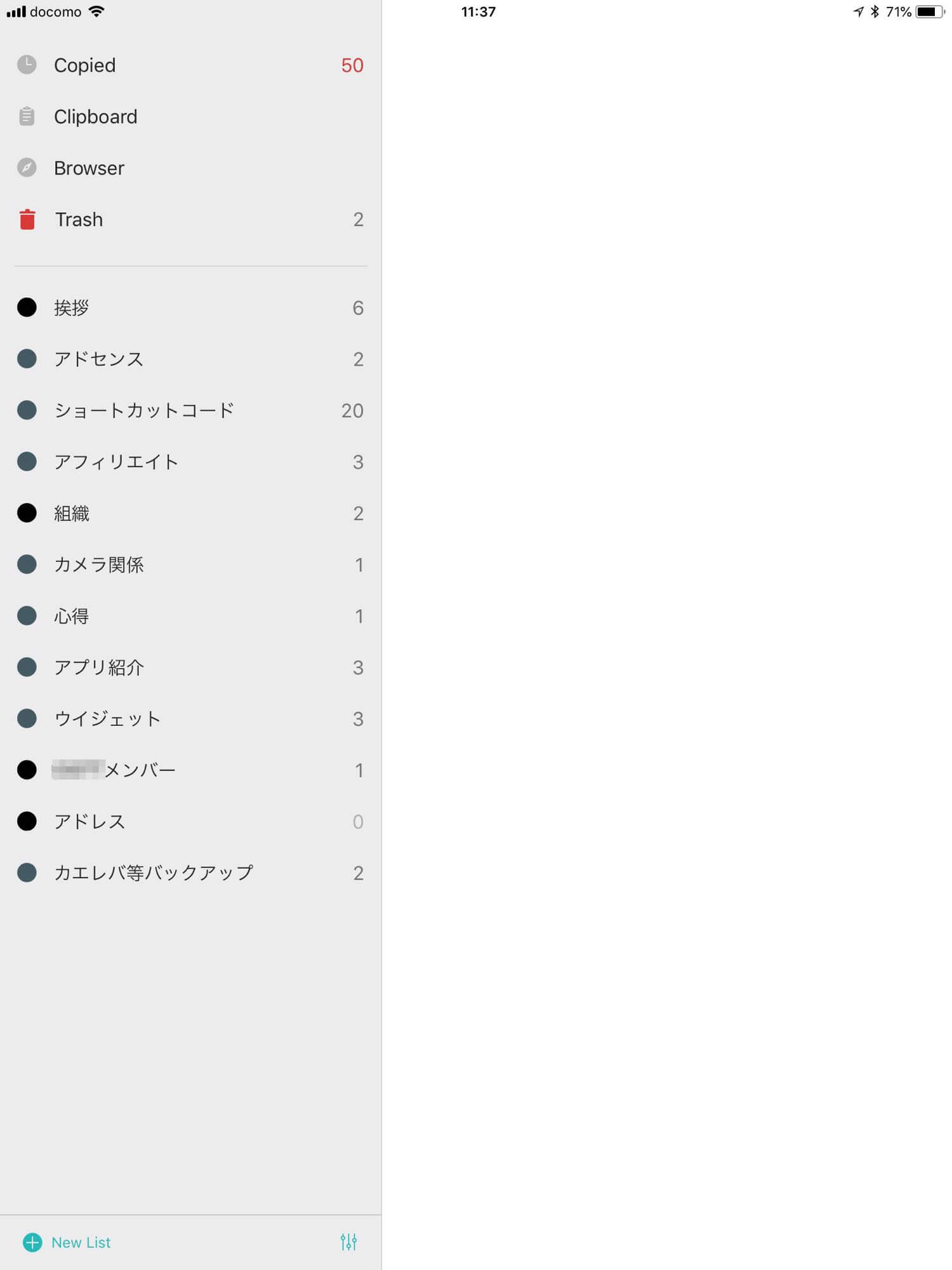
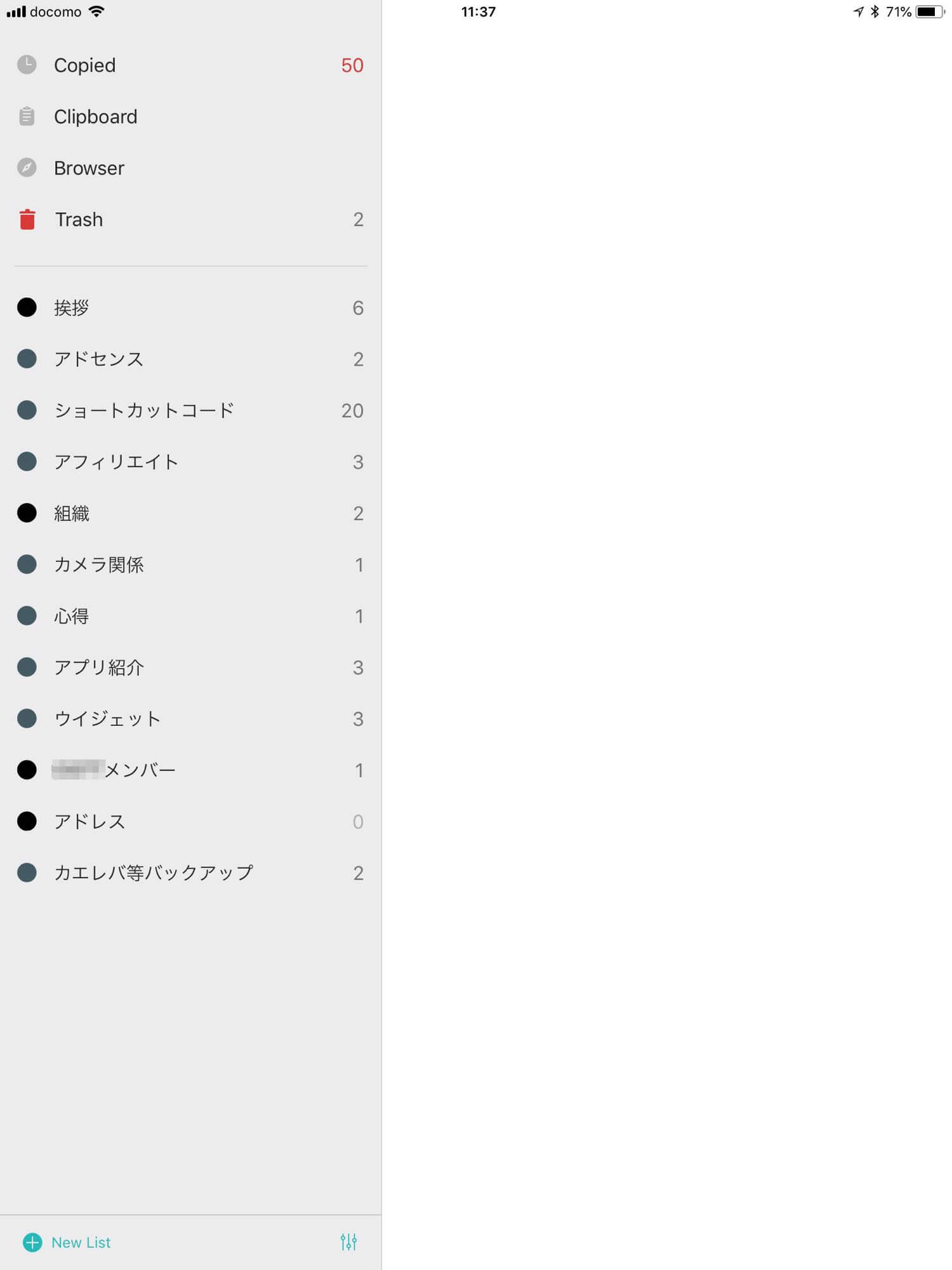
もう一つの機能で定形文をIMEとして利用しています。
片手キーボードProの定型文の使い分けは、iPadの画面が大きいのでCopiedの定型文を主に使っています。
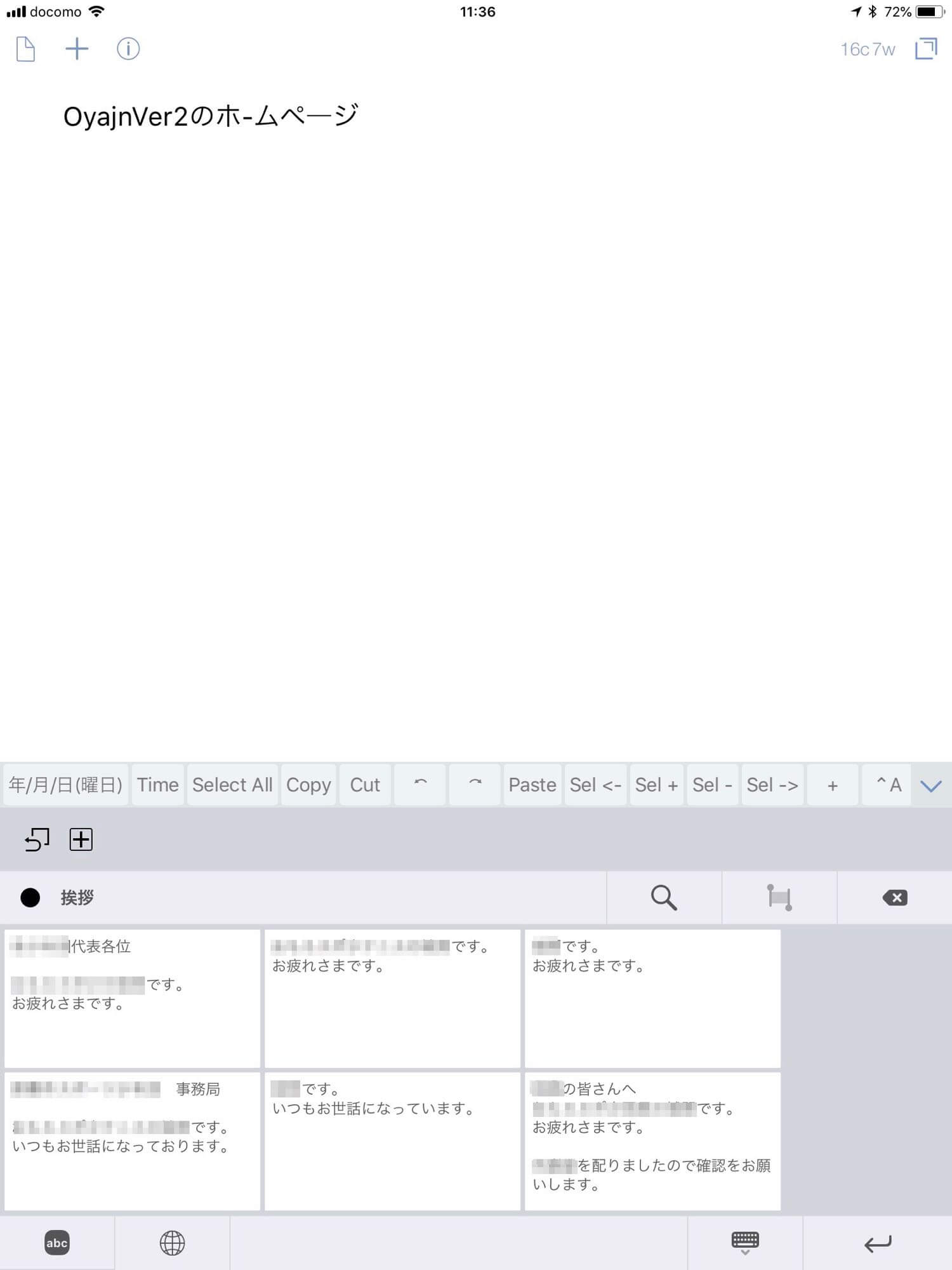
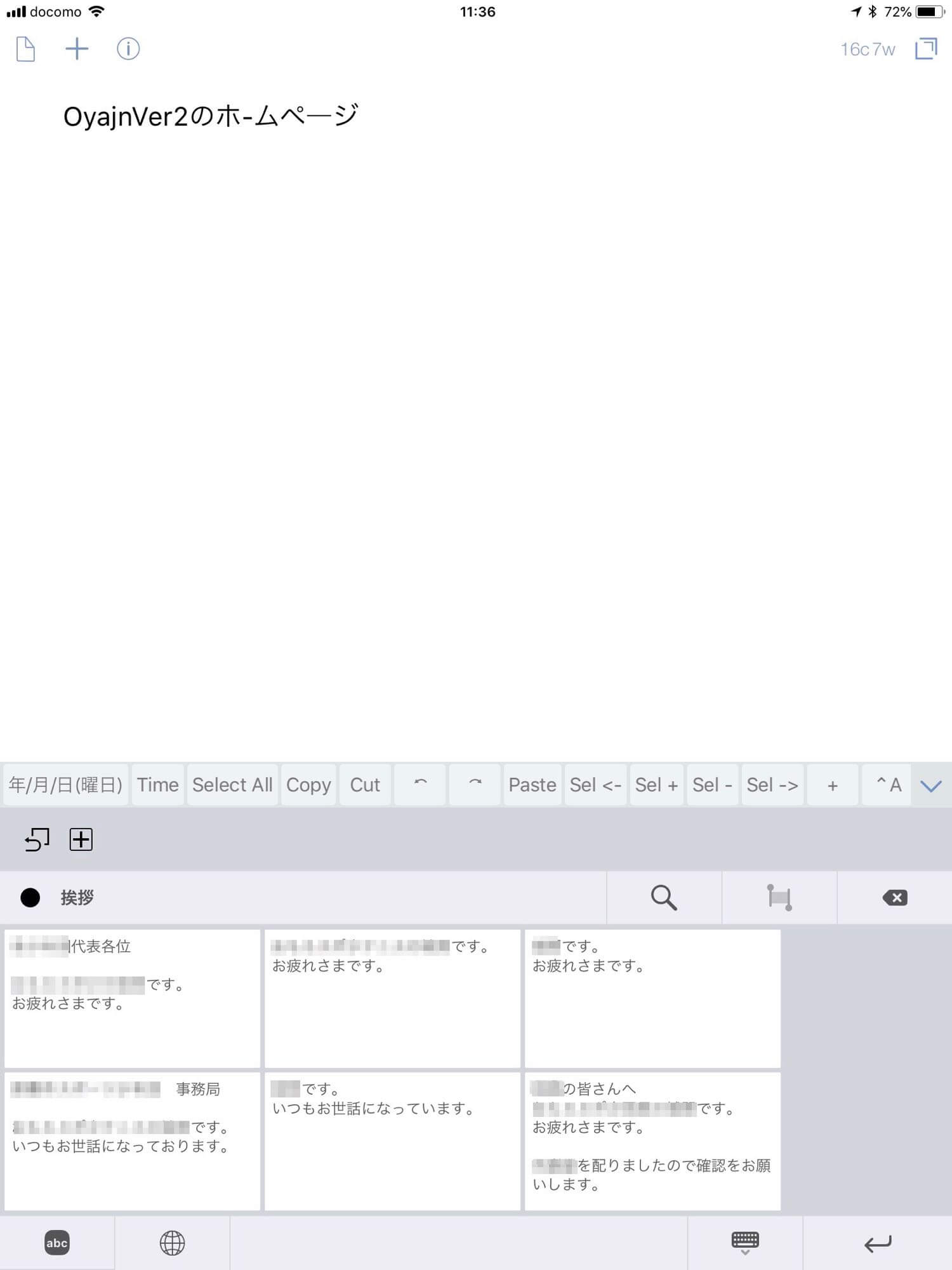
その他
日本語ローマ字、EnglishについてはApple純正のSmart Keyboardを利用するときに必要ですので標準で設定しています。
日本語ローマ字は音声入力も使えます。
記事はiPhoneでの利用ですが、同様にローマ字入力でマイクマークを押せばOKです。


単語登録も頻繁にしますので辞書登録アプリを入れています。
辞書登録内容はiPhoneとiPadと共有しますので、工夫次第で入力が更に早く便利になります。その工夫方法やPC操作の効率化含め以下の書籍が参考になります。
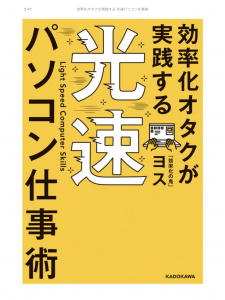
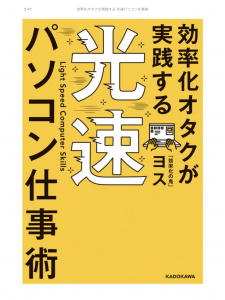
まとめ
iPadはサッ!と出して紙のノートのように使うことが必要です。ですので文字をいかに早く入力できるかです。



アプリとしてはそれなりに価格はしますが、mazecは超オススメ! 片手キーボードPROは標準よりは使いやすく、同じ辞書登録ができるので便利です。
iPadを持っていて文字入力アプリで参考になればうれしいです。
それでは、最後まで読んでいただきありがとうございました。
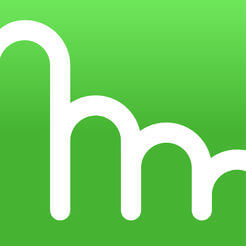




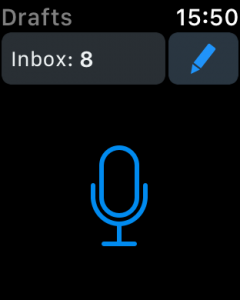

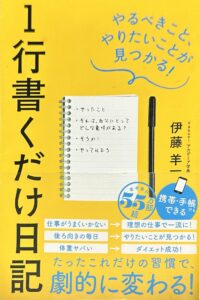
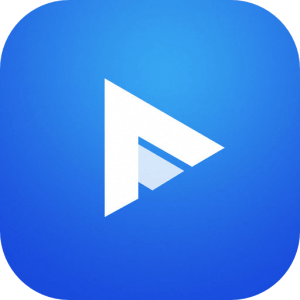




コメント